1新建一个文件夹,idea打开这个空文件夹 2.将项目导入 3.窗口右下角等待项目编译完成 4.配置项目环境和结构 注意:上面的webapp有可能是webcontent和webRoot (不同项目不同文件夹名称) 5.配置
1新建一个文件夹,idea打开这个空文件夹

2.将项目导入

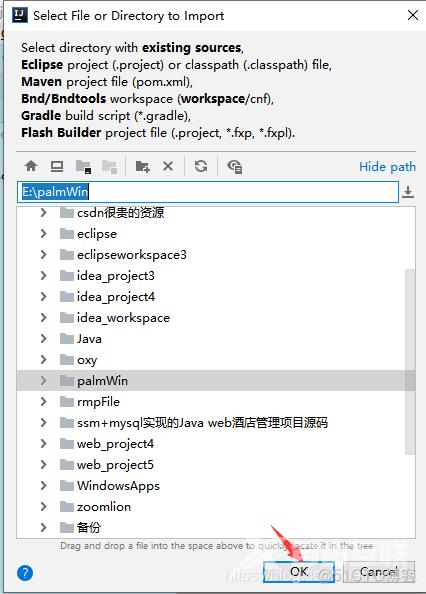
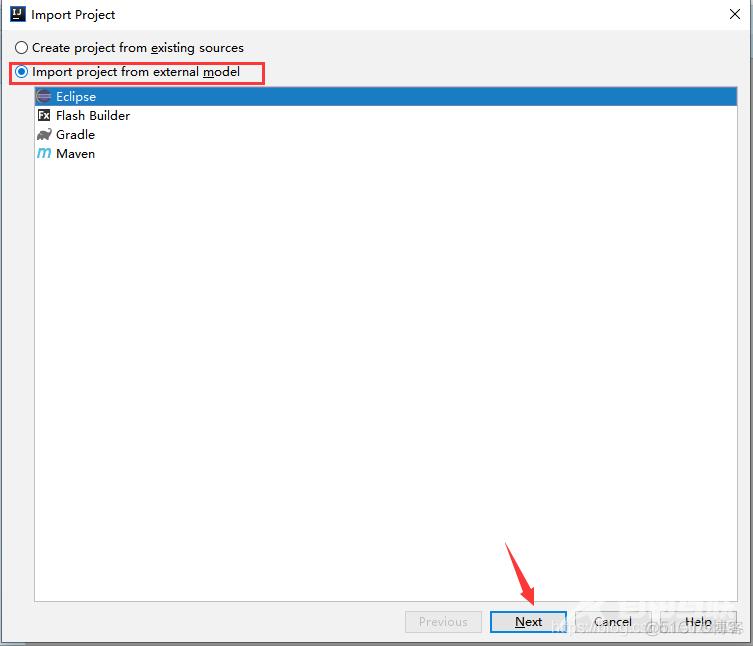
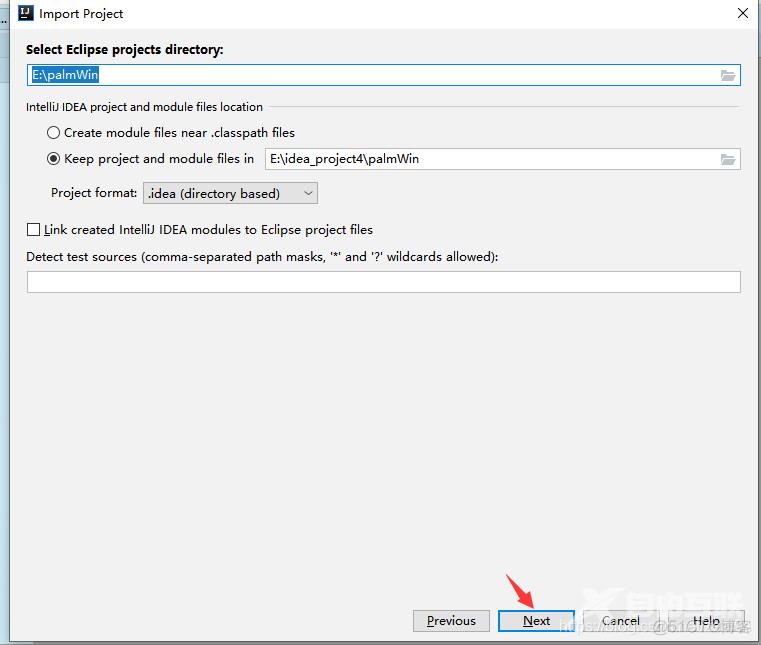
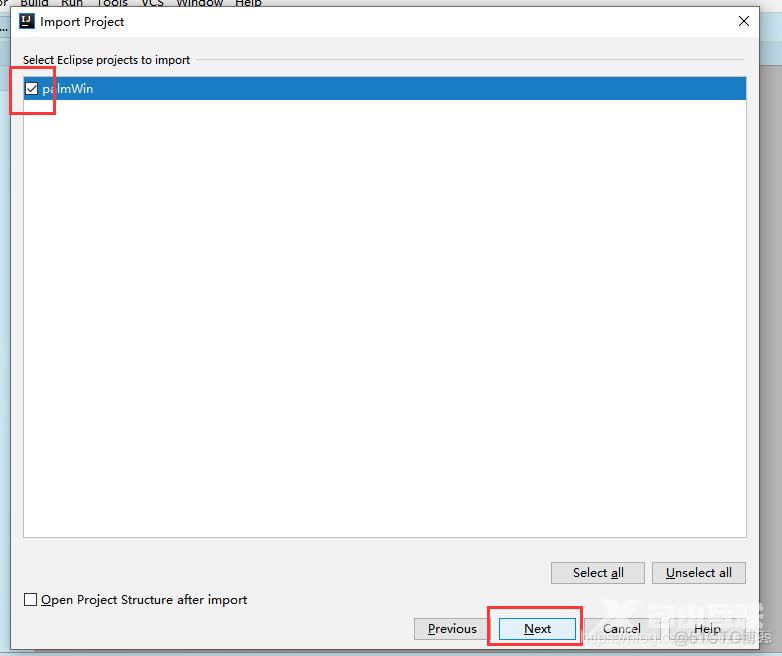
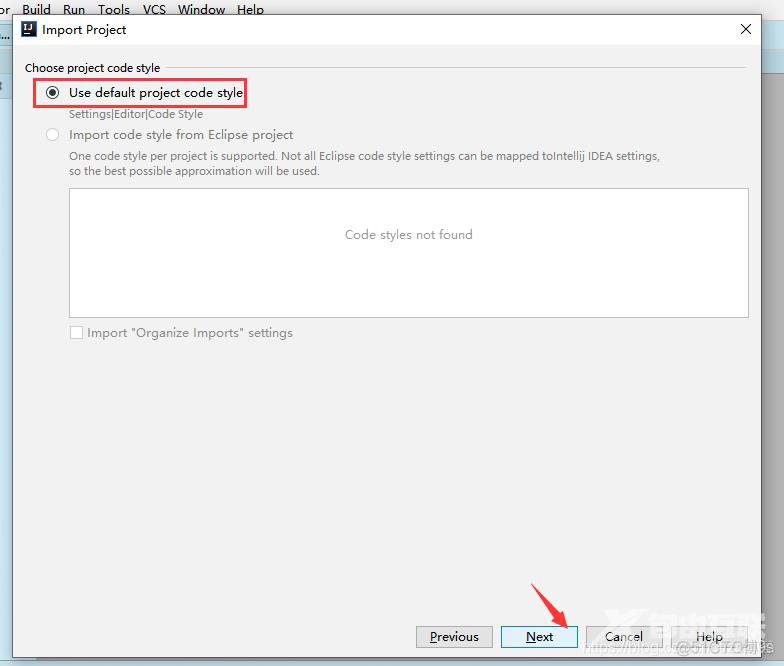
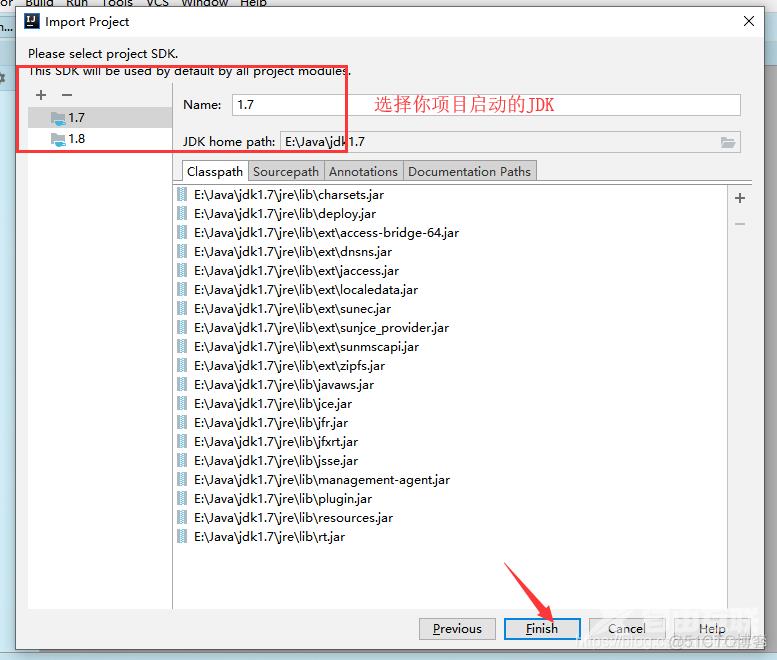
3.窗口右下角等待项目编译完成

4.配置项目环境和结构
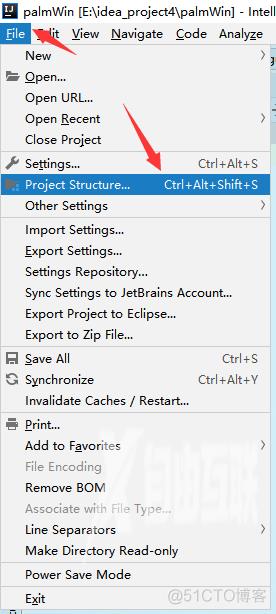
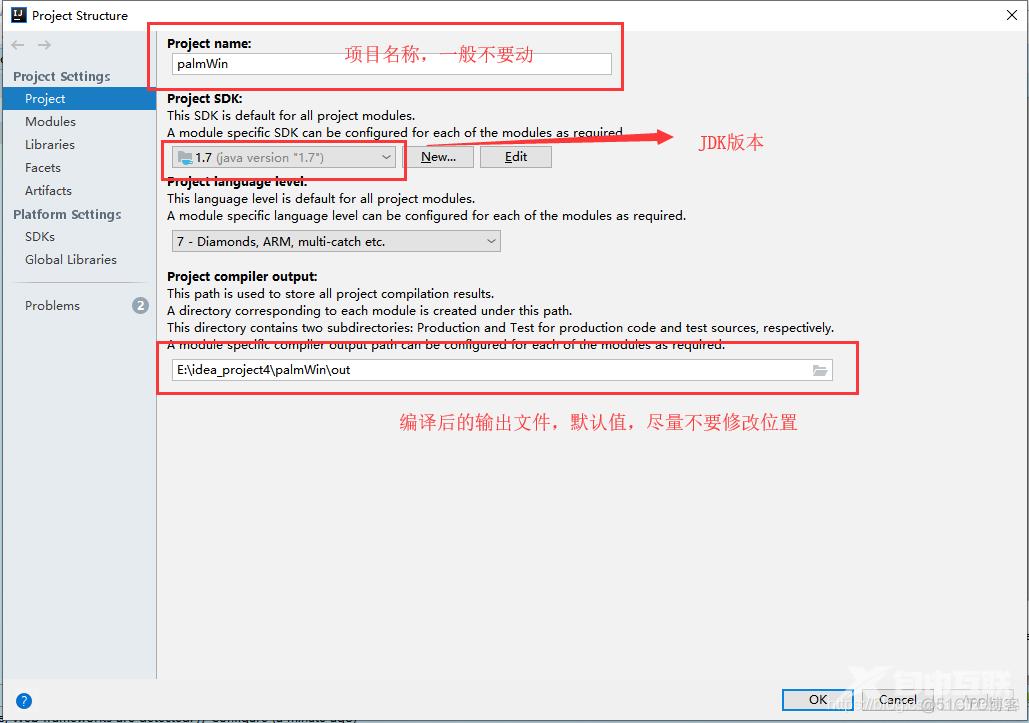
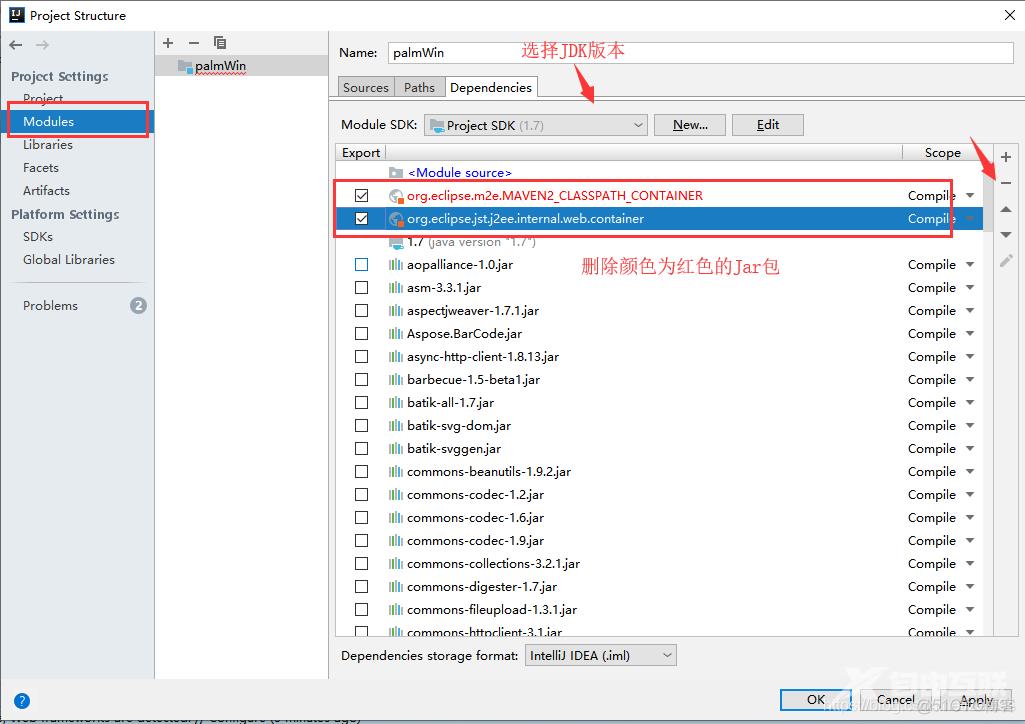
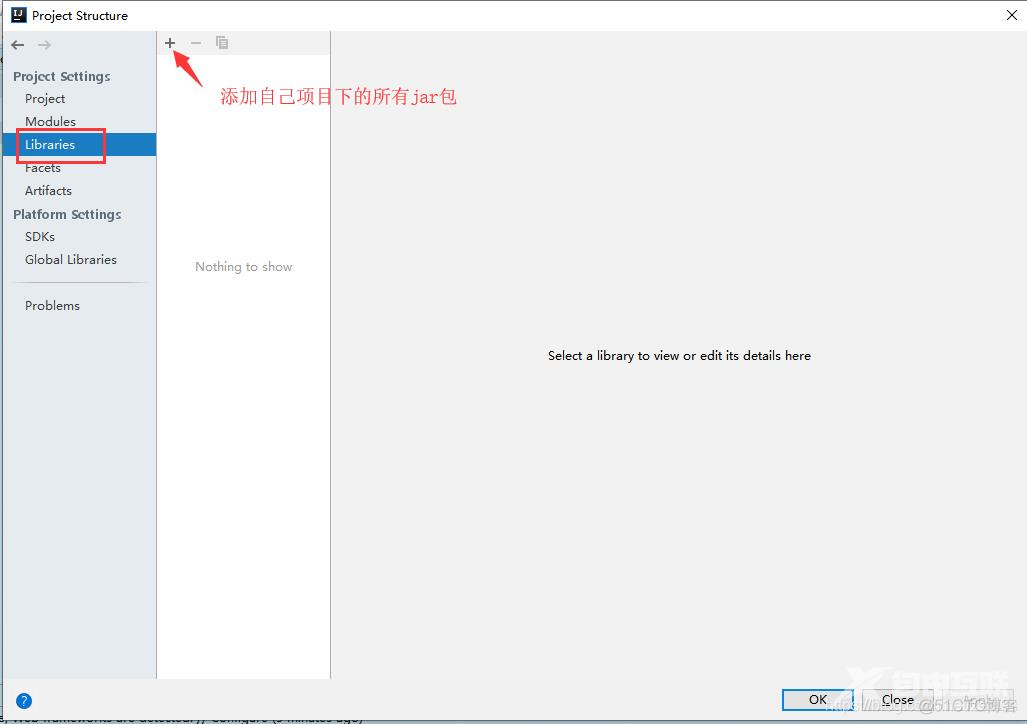

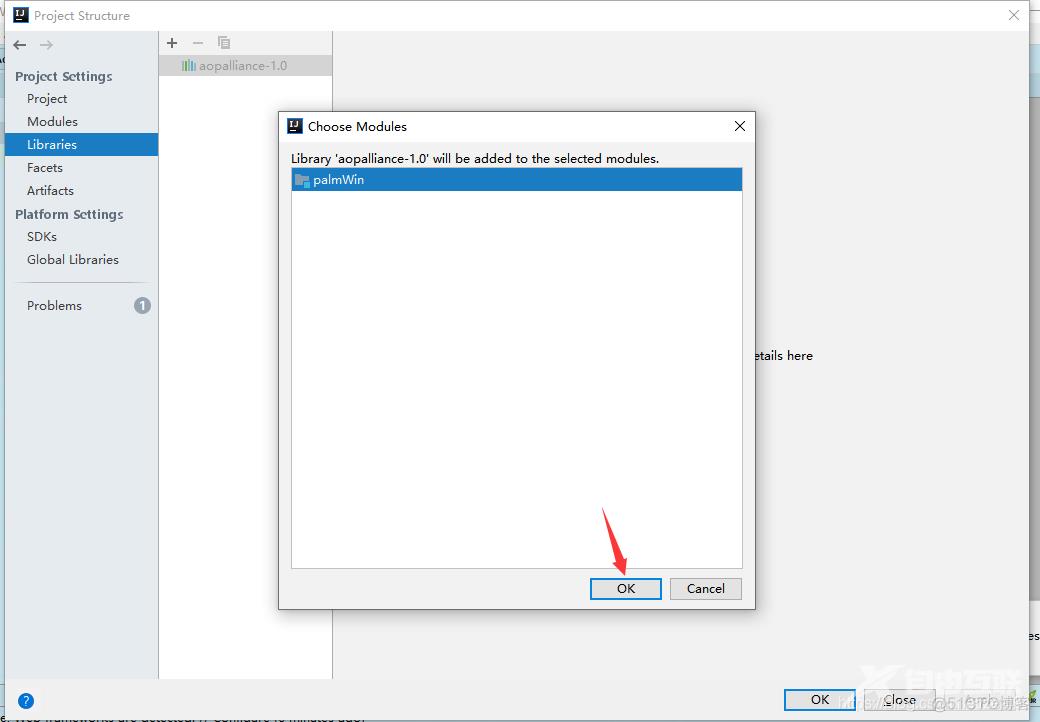
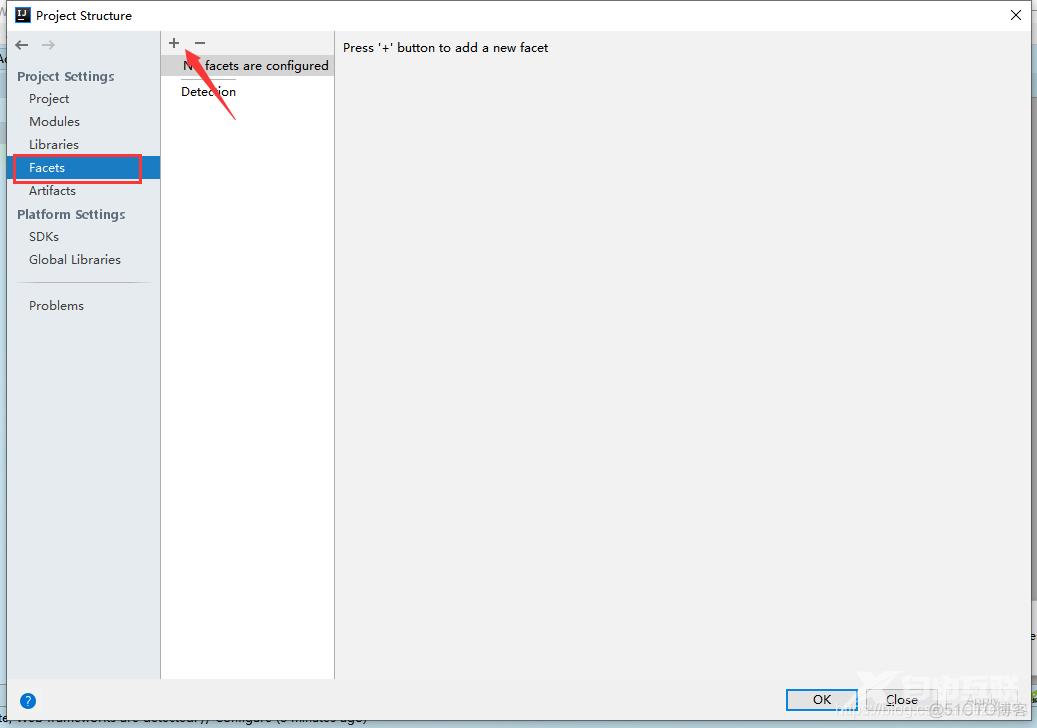
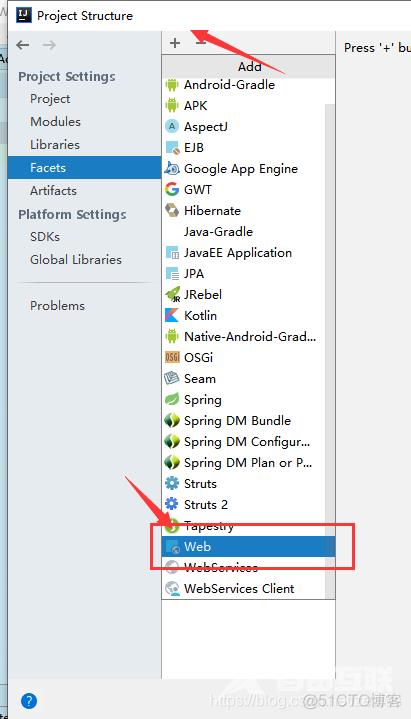

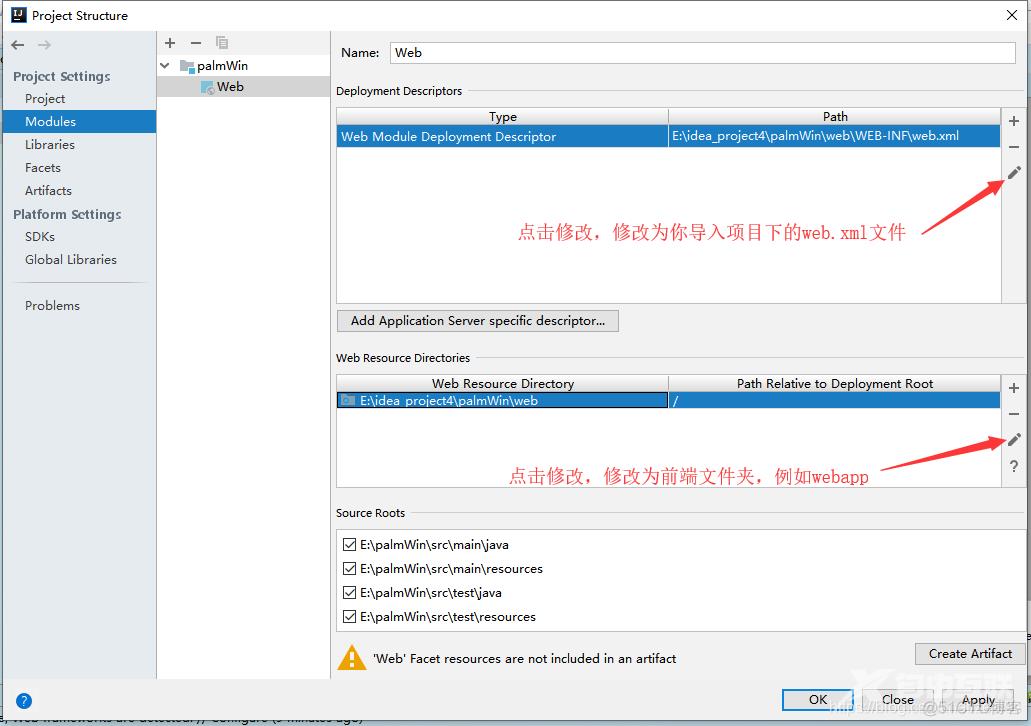
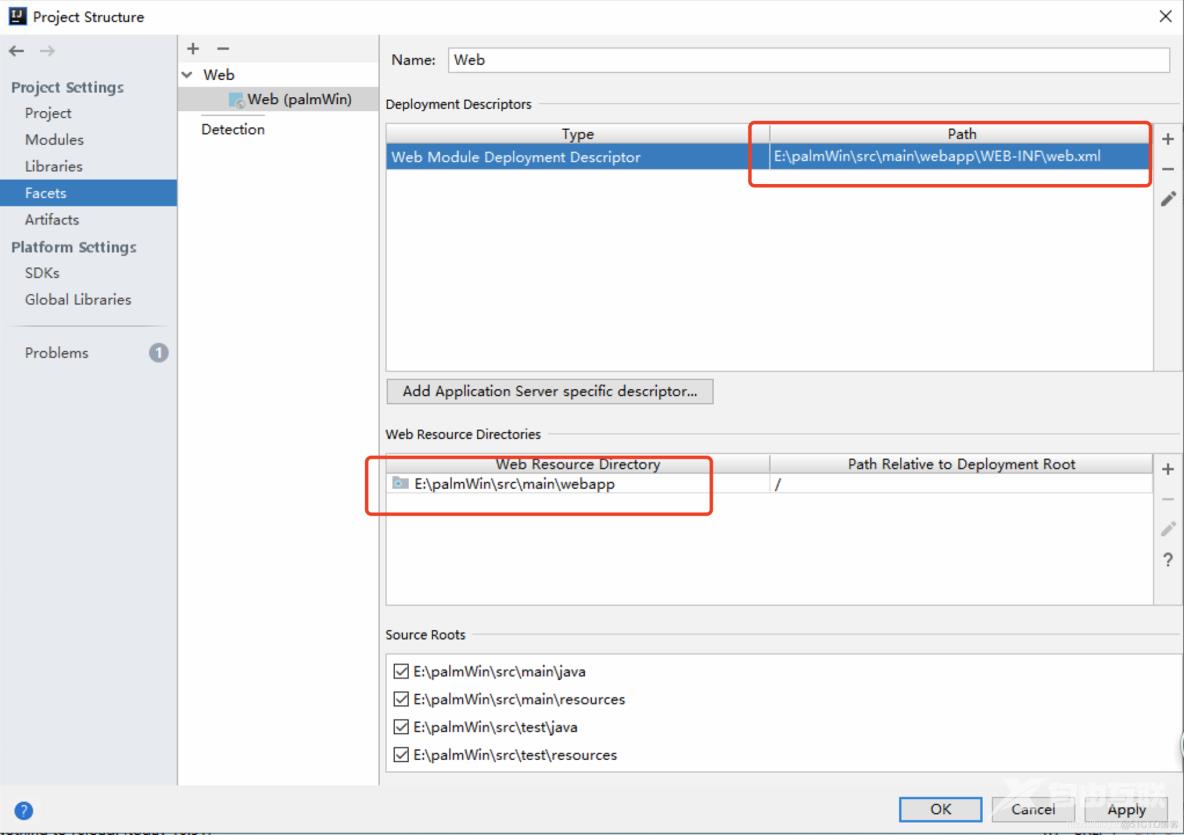
注意:上面的webapp有可能是webcontent和webRoot (不同项目不同文件夹名称)
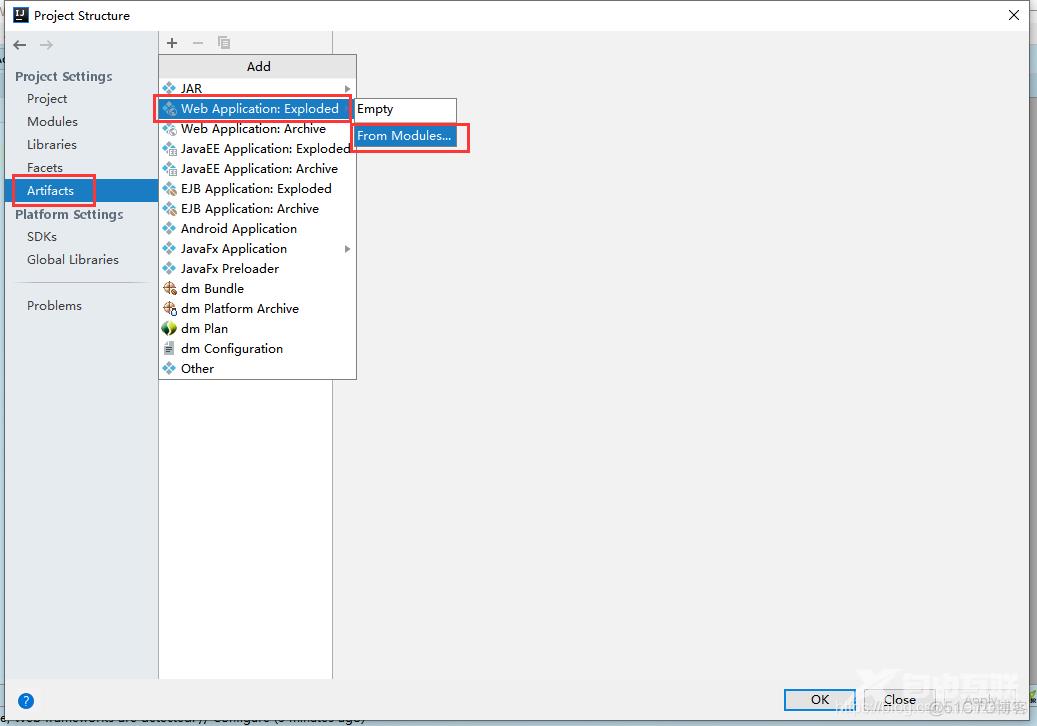

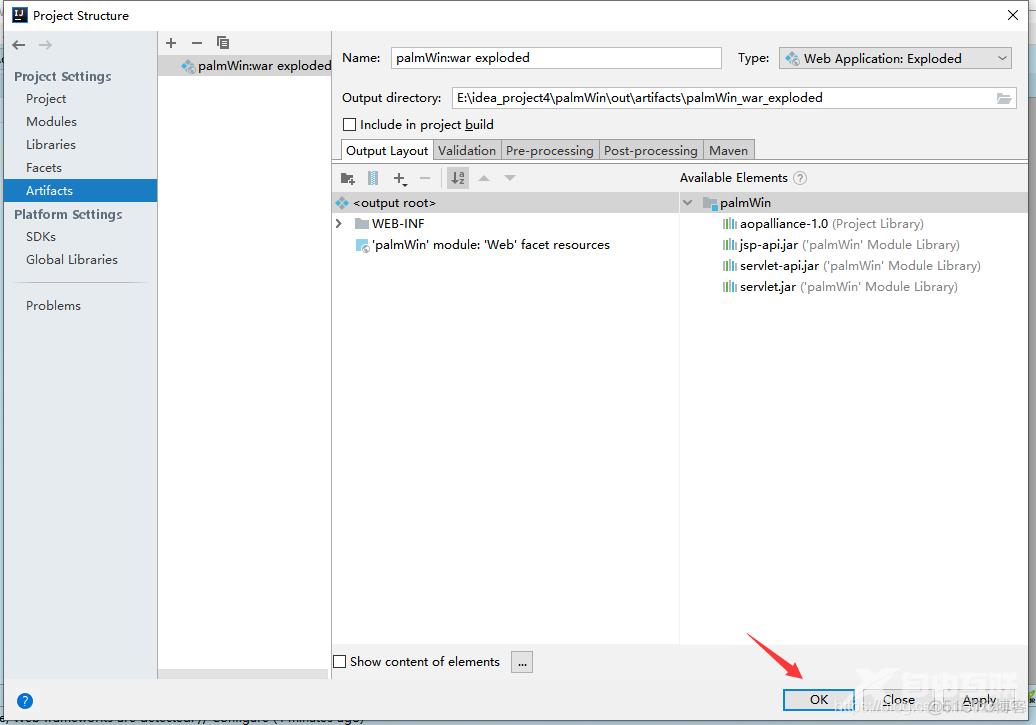
5.配置Tomcat
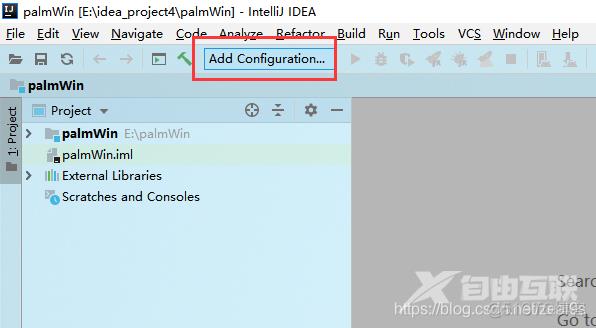
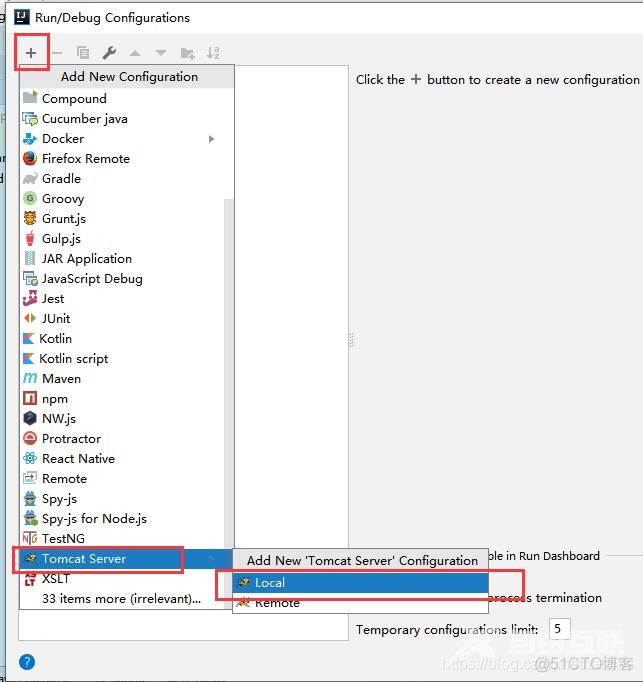
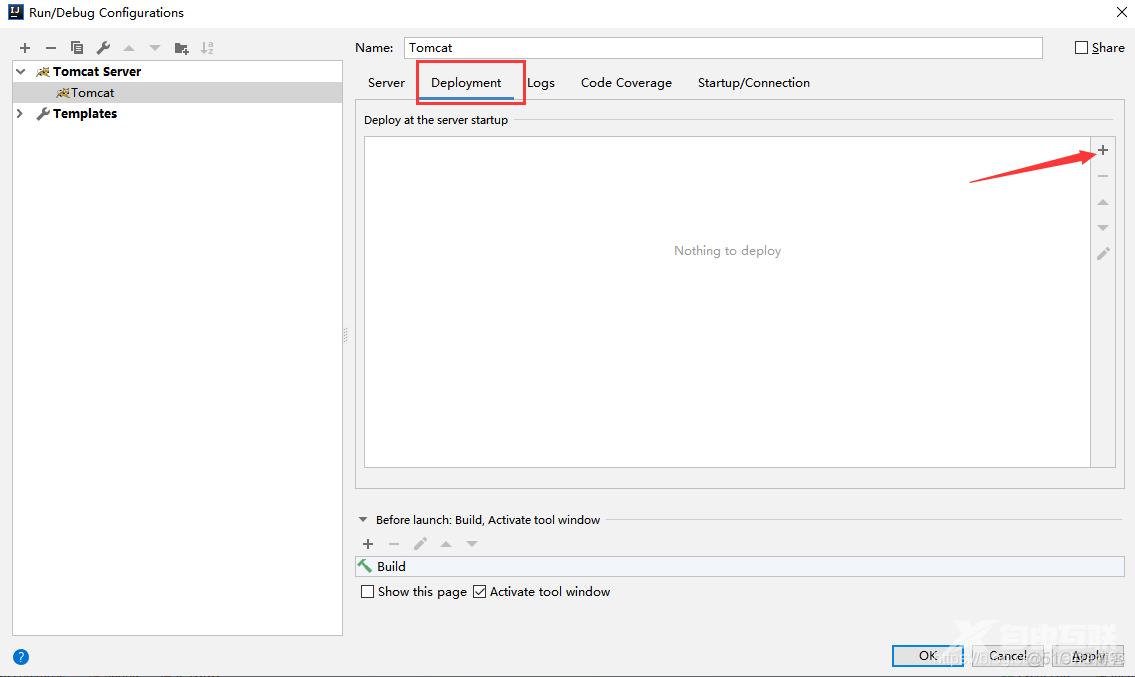
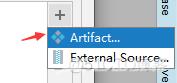
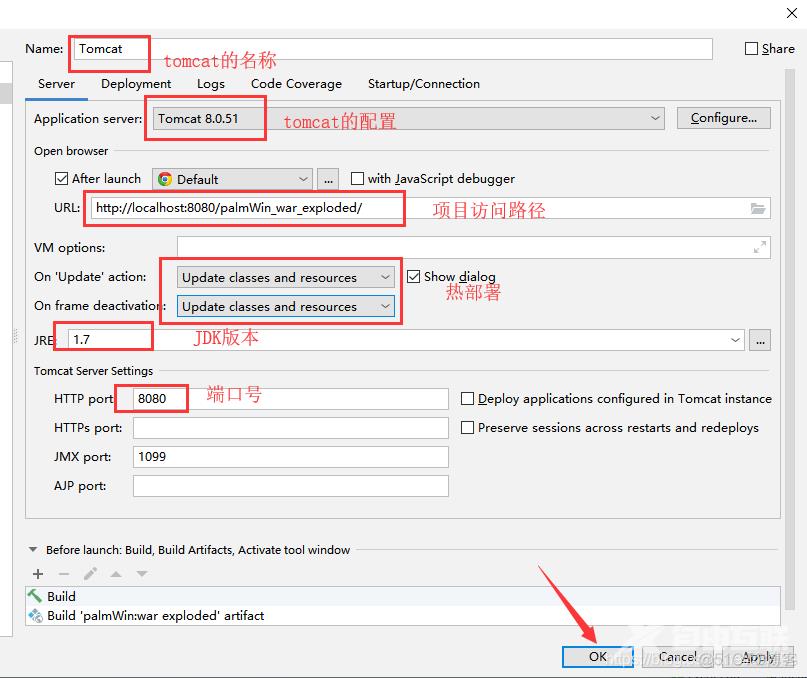
6.重新编译项目,编译完成后启动项目

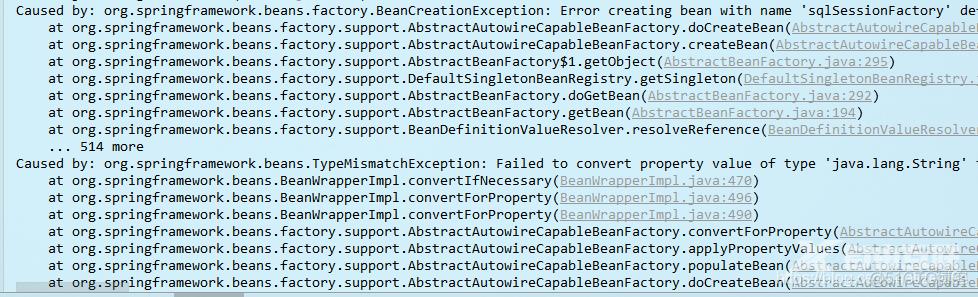
我第一次启动时,报上图错误,重新编译一下项目再次启动就成功了
